苹果iPhone 15 手机如何屏蔽广告?
屏蔽 292 2024-02-20互联网时代广告真的是无处不在,不仅仅浪费时间,有的时候还会看见令人讨厌的内容,苹果iPhone 15 手机也不例外。
苹果iPhone 15 手机也有一些系统自带的广告,比如应用推荐广告等等,如果不想看到这些广告,可以参考以下方法进行屏蔽。
苹果iPhone 15屏蔽广告方法:
一:打开iPhone 15手机,进入【设置】应用程序;
二:在【设置】菜单中,向下滑动并点击【隐私】选项;
三:在【隐私】菜单中,向下滑动并点击【广告】选项;
四:在【广告菜单】中,找到并开启【限制广告跟踪】选项;
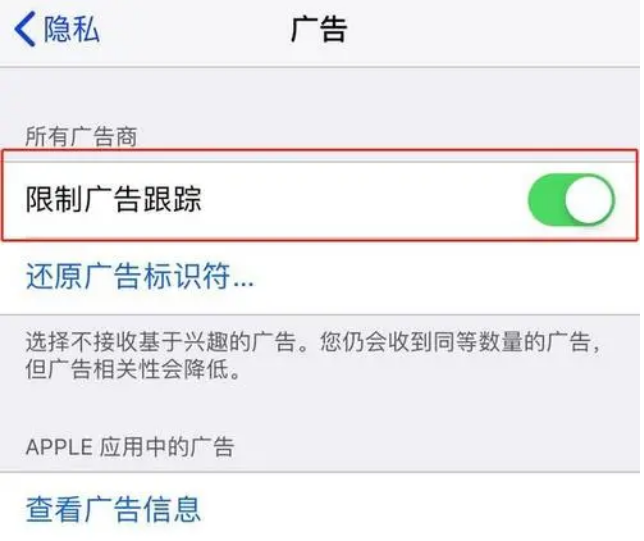
五:同时还可以点击底部的【还原广告标识符】按钮,以重置广告标识符并减少广告个性化定制;
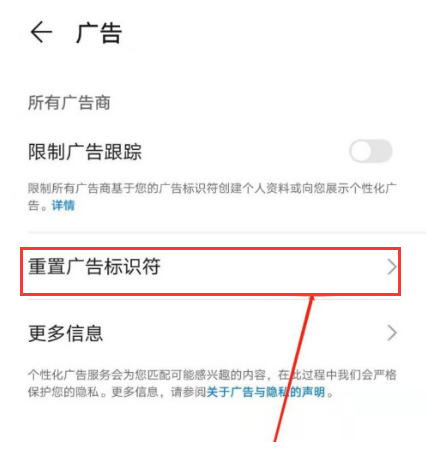
六:返回到【设置】菜单,点击【通知】选项,找到想要禁止的应用程序并进入;
七:在应用程序通知菜单中,关闭【允许通知】。
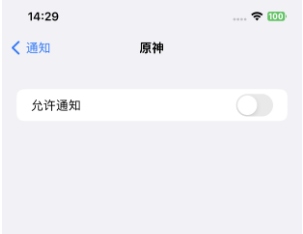
通过以上设置,就能屏蔽苹果 iPhone 15 手机的很多广告了,大家拿到iPhone 15以后都可以跟着设置一下。
攻略专题
查看更多-

- 《七日世界》全地图密藏位置大全一览
- 247 2025-01-27
-

- 《燕云十六声》花下眠隐藏任务攻略
- 230 2025-01-27
-

- 《最终幻想14水晶世界》乌洛萨帕宠物获得方法
- 170 2025-01-27
-

- 《最终幻想14水晶世界》猫头小鹰宠物获得方法
- 212 2025-01-27
-

- 《最终幻想14水晶世界》小刺猬获得方法
- 249 2025-01-27
-

- 《最终幻想14水晶世界》青鸟宠物获得方法
- 230 2025-01-27
热门游戏
查看更多-

- 快听小说 3.2.4
- 新闻阅读 | 83.4 MB
-

- 360漫画破解版全部免费看 1.0.0
- 漫画 | 222.73 MB
-

- 社团学姐在线观看下拉式漫画免费 1.0.0
- 漫画 | 222.73 MB
-

- 樱花漫画免费漫画在线入口页面 1.0.0
- 漫画 | 222.73 MB
-

- 亲子餐厅免费阅读 1.0.0
- 漫画 | 222.73 MB
-






